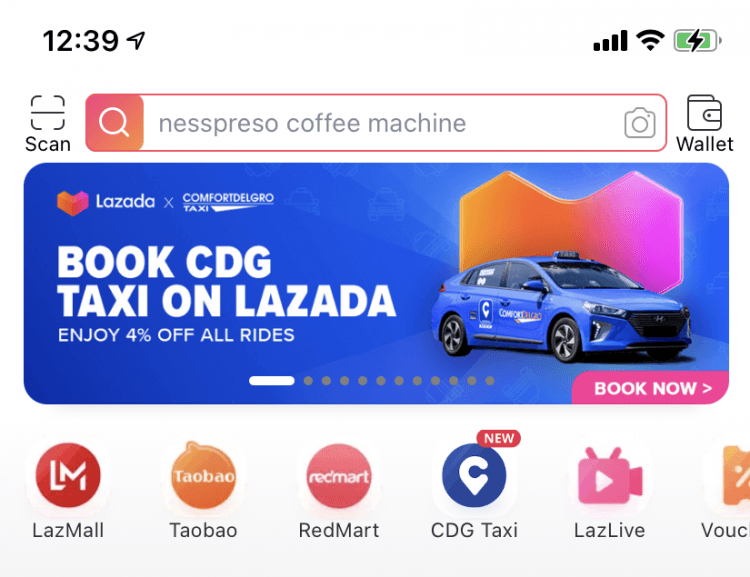有时,您的 Mac 不允许您打开应用程序,因为它无法验证它是否没有恶意软件。当你知道它是安全的时,这里是如何通过它。
您的 Mac 配备了许多内置安全功能,可确保您、您的设备和您的私人数据安全。Apple 的 Gatekeeper 只是一个重要的保护层。
如果您曾尝试启动来自身份不明的开发人员的应用程序,您会看到一条安全警报,指出该应用程序“无法打开,因为无法验证开发人员”。另一条消息指出“macOS 无法验证此应用程序没有恶意软件”伴随着第一条消息。
警告很重要,但有时被阻止的软件仍然可以安全打开。让我们讨论如何绕过 Apple 时刻保持警惕的 Gatekeeper。
打开 macOS 无法验证的应用程序是否安全?
如果开发者希望他们的产品能很好地与 Gatekeeper 配合使用,他们必须将软件提交给 Apple 进行公证。提交后,应用程序和其他相关组件将经历自动检查过程。目的是确保该软件没有恶意软件和任何其他可疑代码。
如何知道从未经验证的开发人员下载的应用程序是否安全
知道任何软件是否真的可以安全打开是很困难的,但您可以使用几个步骤来帮助得出结论。信心的关键是研究。你应该:
1.检查应用程序是否来自可靠来源
2.研究开发者的历史
3.确保软件是已知和可信的
4.研究报告的有关产品的任何问题
应用程序“因无法验证开发者而无法打开”时如何修复
当谈到回避安全性时,您有几个选择。通常,启动来自身份不明的开发人员的应用程序的最快捷、最简单的方法是使用Control-click方法。这是它的工作原理:
1.按住 Control 键并单击要启动的应用程序。
2.从菜单中 选择打开。
3.再次 单击安全警报框上的打开。
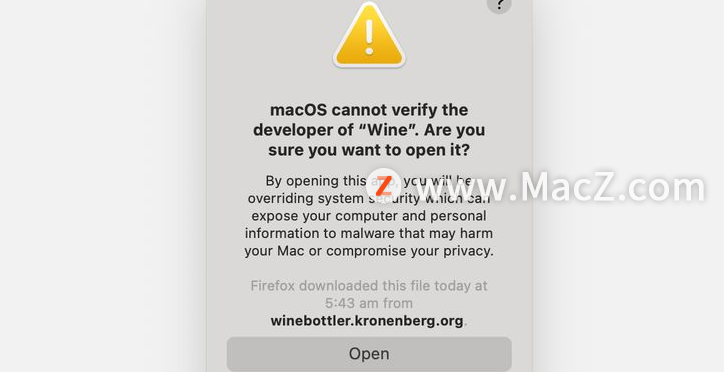
就是这样。在大多数情况下,使用此方法可以让您轻松通过 Gatekeeper。如果您更愿意走很长的路,您可以从您的安全和隐私首选项中允许被阻止的应用程序。就是这样:
1.导航到System Preferences > Security & Privacy。
2.单击常规选项卡。
3.检查允许从 下载的应用程序下的安全警告。
4.解锁安全挂锁。
5.单击仍然打开。
6.当提示另一个安全警报时, 单击打开。
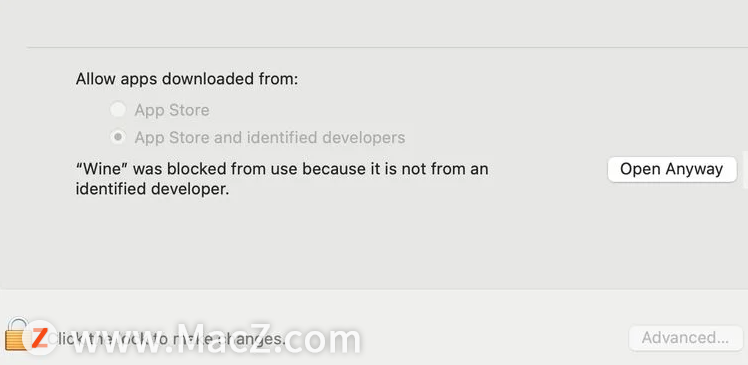
在安全和隐私中,您还可以更改您的关守设置,以允许从App Store或从App Store下载应用程序并确定开发人员。
如果您认为 macOS 保护过度,您可以使用终端命令禁用 Gatekeeper,但我们不建议在没有充分理由的情况下这样做。在大多数情况下,除非 Apple 认为某个软件真正具有恶意,否则标准绕过方法应该足以启动任何身份不明的应用程序。
macOS 中的安全性很重要
Gatekeeper 是 macOS 中更明显的恶意软件防御线之一。即使您选择了最宽松的设置,警告框仍会阻止您打开未经 Apple 严格检查流程的软件。但是,您可以通过正确的步骤轻松绕过保镖。
安全性很重要,但有时某些 macOS 功能似乎有点过度保护。在做出任何有潜在风险的决定之前,您应该确保您尝试打开的软件是安全的。如果应用程序看起来很干净,您可以礼貌地让 Gatekeeper 站在一边。
以上就是“如何修复“macOS 无法验证此应用程序没有恶意软件””全部内容,更多Mac最新资讯,Mac软件下载以及Mac技巧教程关注macz网站吧!
未经允许不得转载:搬瓦工VPS_美国VPS » 如何修复“macOS 无法验证此应用程序没有恶意软件”
 搬瓦工VPS_美国VPS
搬瓦工VPS_美国VPS